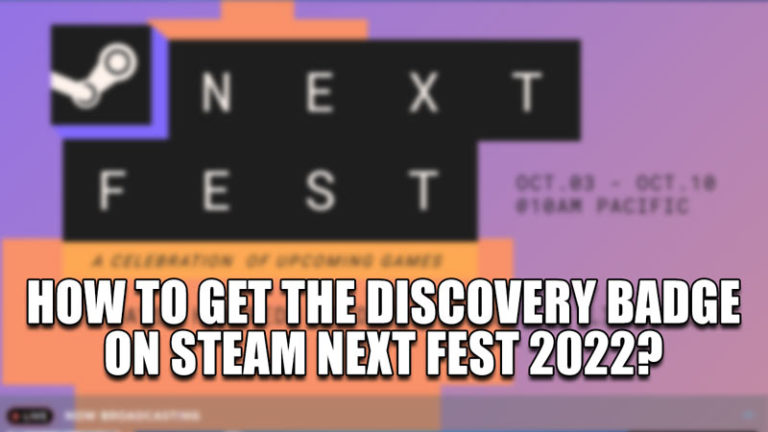Как включить режим разработчика на iPhone с iOS 17?
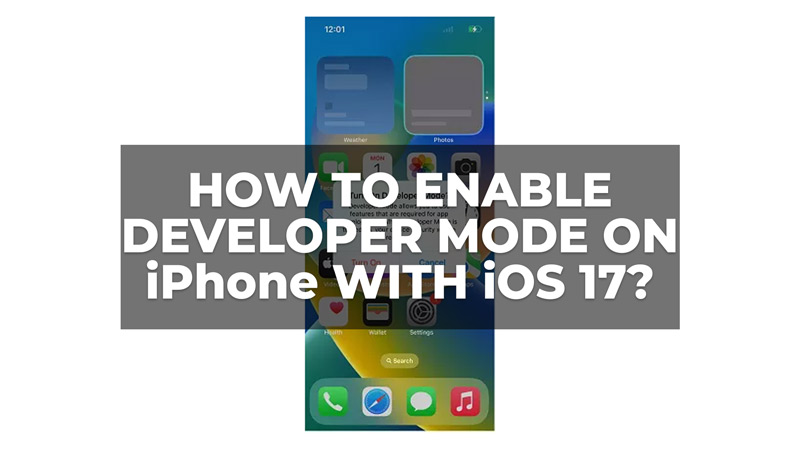
Режим разработчика открывает новые функции, которые приносит обновление программного обеспечения. Этот режим был разработан для разработчиков приложений, чтобы они могли настраивать свои приложения, оптимизированные с помощью нового обновления iOS. Однако вы по-прежнему можете использовать режим разработчика на своем iPhone, чтобы лично опробовать новые функции iOS 17 или использовать их для оптимизации своего приложения. Итак, в этом руководстве мы покажем вам, как включить режим разработчика на вашем iPhone с iOS 17.
Как включить режим разработчика на iOS 17?
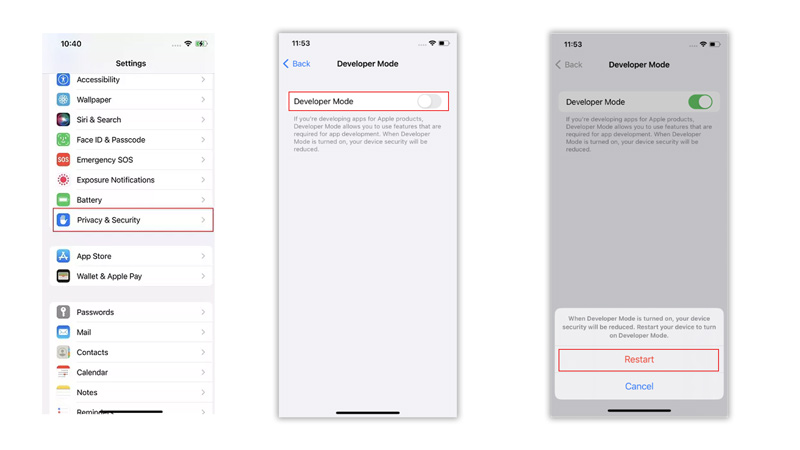
В отличие от предыдущих версий iOS, где вам нужно было установить Xcode, интегрированную среду разработки (IDE) для создания приложений на устройствах Apple. Для iPhone с установленной iOS 17 это требование не требуется, так как вы можете напрямую включить режим разработчика, выполнив следующие действия:
- Во-первых, откройте приложение «Настройки» на своем iPhone с iOS 17 и коснитесь вкладки «Конфиденциальность и безопасность».
- Прокрутите вниз и коснитесь вкладки «Режим разработчика».
- На новом экране включите переключатель «Режим разработчика», нажав на него.
- Наконец, нажмите кнопку «Перезагрузить» во всплывающем окне, чтобы открыть iPhone в режиме разработчика.
- Теперь ваш iPhone будет работать в режиме разработчика, который вы можете использовать для тестирования своего приложения.
Использование Mac
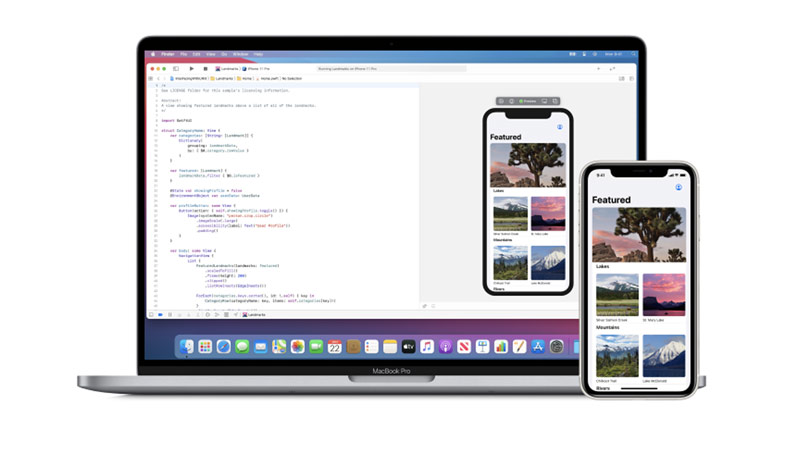
Альтернативный способ использования режима разработчика на вашем устройстве iOS 17 — установка Xcode на ваш компьютер Mac, и вот как вы можете это сделать:
- После того, как вы установили Xcode на свой Mac из App Store, вам необходимо подключить iPhone к Mac с помощью USB-кабеля. Убедитесь, что ваш iPhone разблокирован, и доверяйте своему Mac при появлении соответствующего запроса.
- Затем откройте Xcode на своем Mac и перейдите в «Окно»> «Устройства и симуляторы». Вы увидите список подключенных устройств на левой боковой панели.
- Выберите свой iPhone из списка и нажмите кнопку «Подробнее».
- В окне «Сведения» нажмите и установите флажок «Показывать это устройство, когда прогон доступен».
- Кроме того, включите переключатель «Сопряжение с устройством», чтобы соединить iPhone с Xcode для беспроводной отладки.
- Теперь вы можете получить доступ к некоторым дополнительным функциям и настройкам на вашем устройстве. Чтобы получить к ним доступ, перейдите в «Настройки» > «Разработчик» на вашем iPhone.
- Вы увидите такие параметры, как автоматизация пользовательского интерфейса, кондиционер сетевых каналов, ведение журнала и другие. Кроме того, вы можете использовать Xcode для отладки приложений, установки пользовательских профилей и запуска тестов на своем устройстве.
Вот как вы можете включить и использовать режим разработчика на iPhone с iOS 17. Также ознакомьтесь с другими нашими руководствами, такими как «Как установить бета-версию iOS 17 на iPhone 14 Pro» или «Как обновить бета-версию macOS Sonoma на Mac».